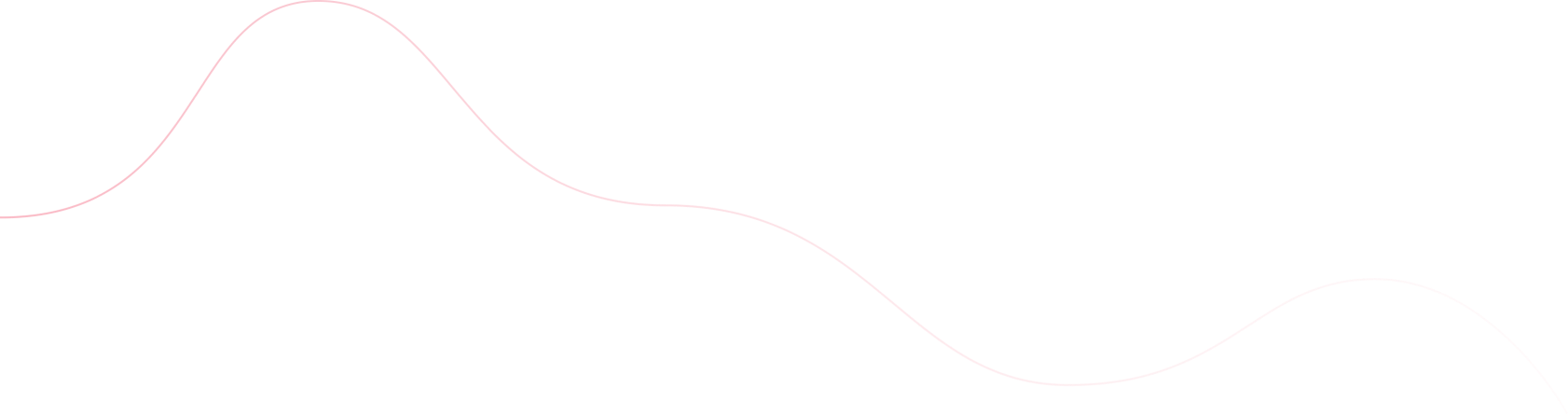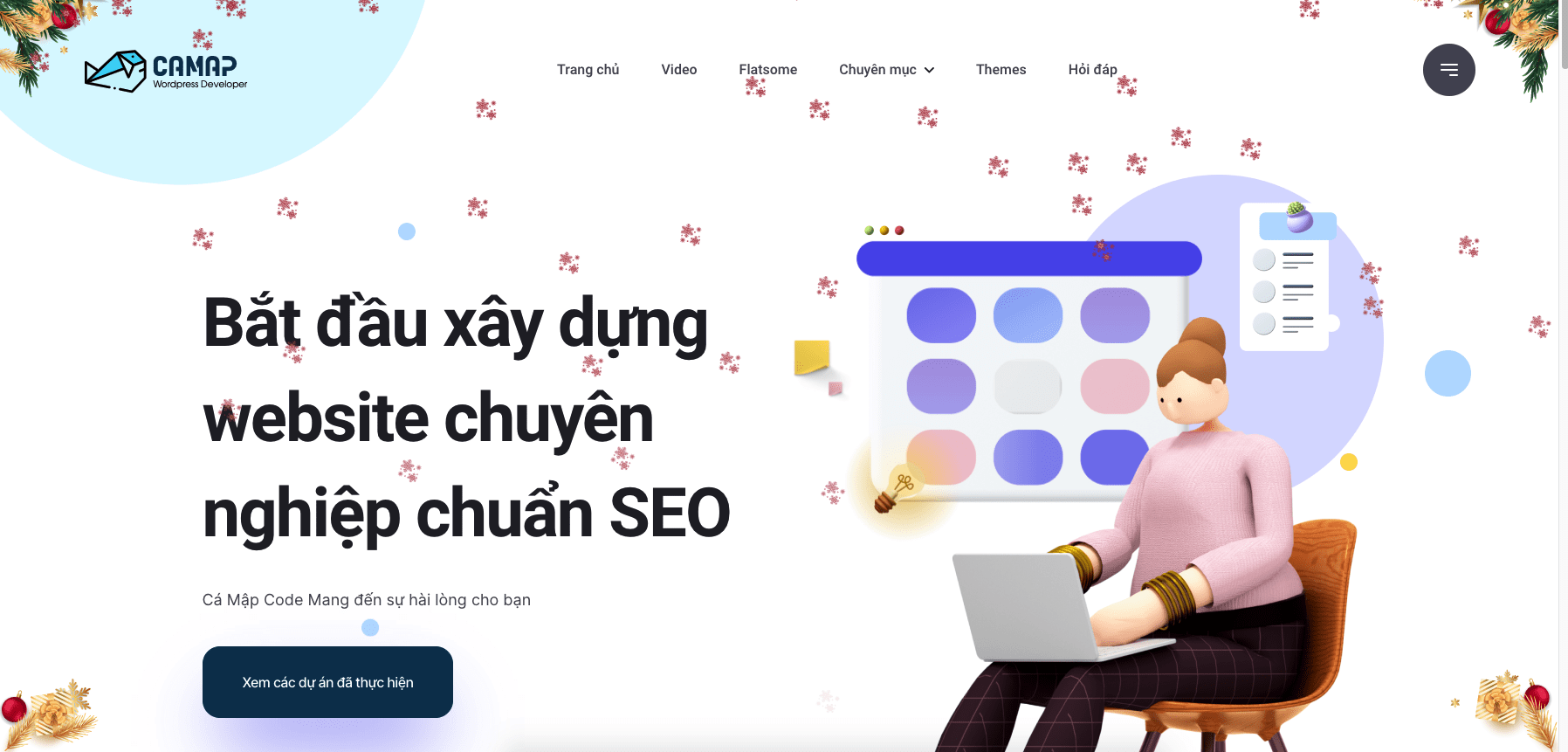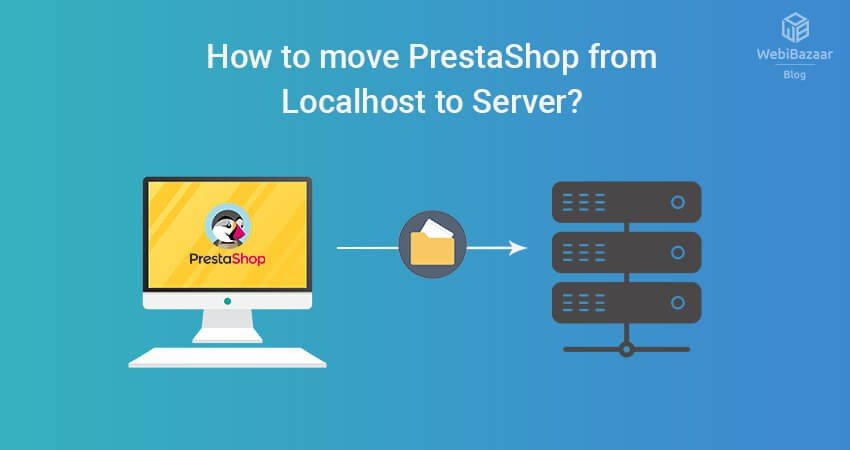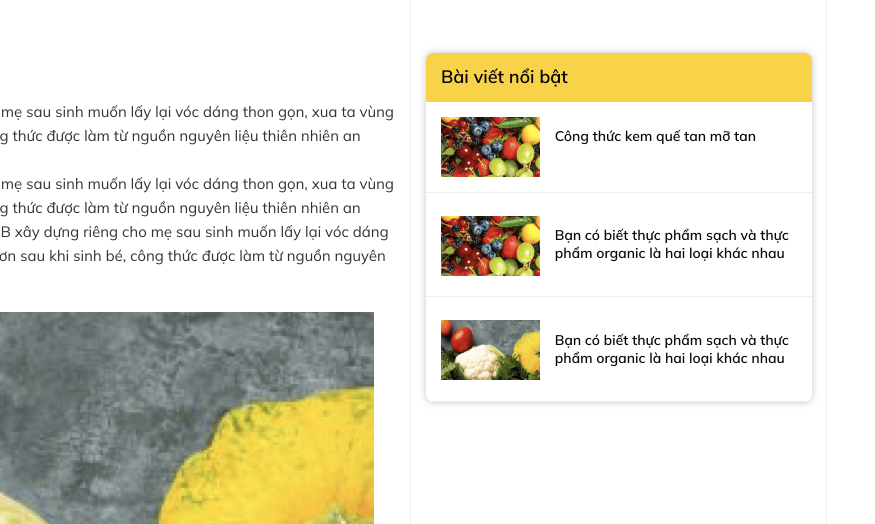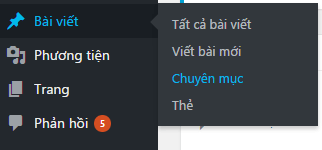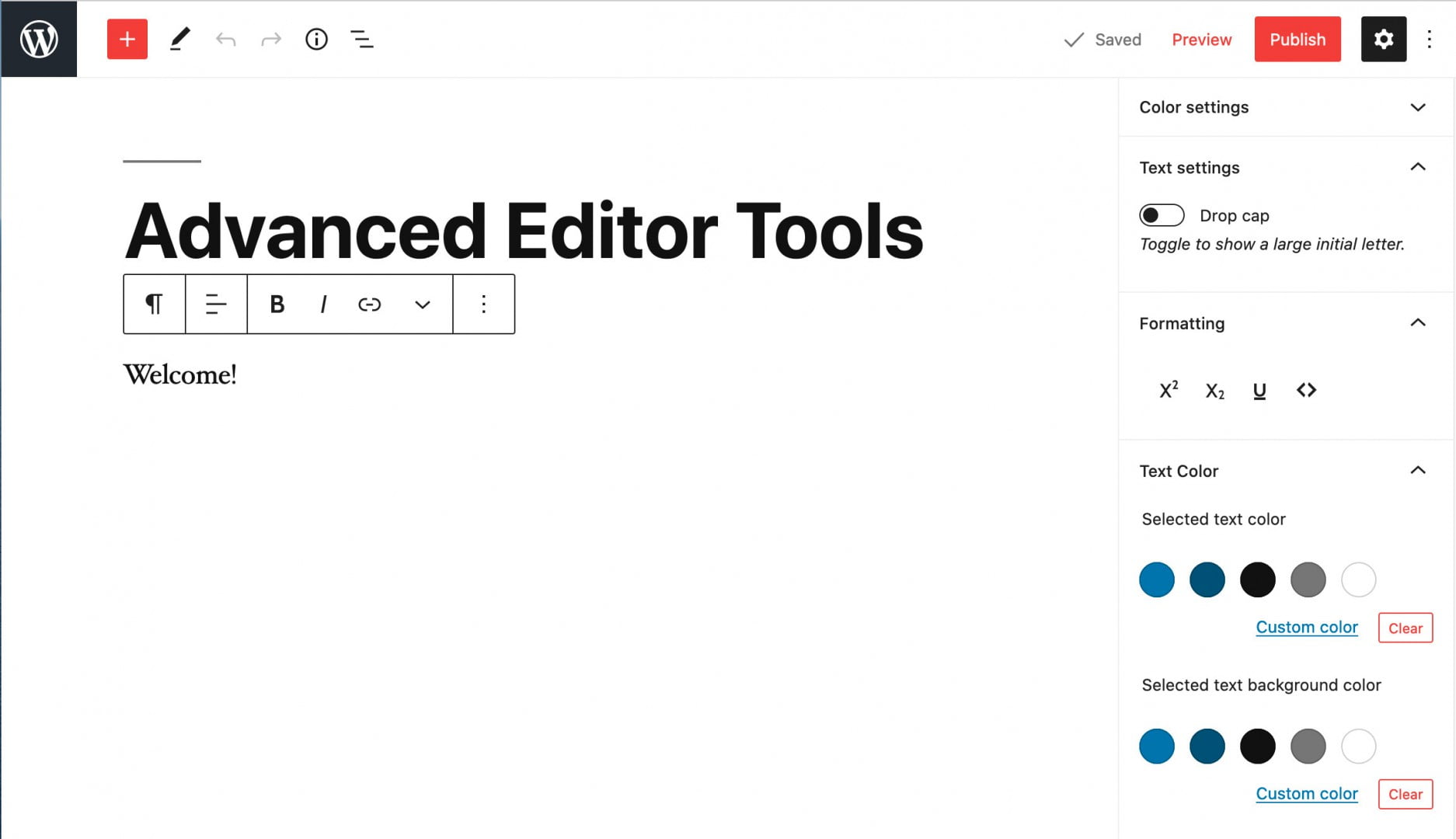
What’s up 500 anh em, hôm nay mình sẽ giới thiệu cho các bạn một plugin soạn thảo văn bản trong WordPress siêu hay danh cho các ” Gà công nghiệp ” nè . Thông thường mặc định các tool cơ bản của wordpress chỉ có vài dòng tính năng cơ bản và tương đối cùi bắp khiến bạn đau đầu khi tìm các công cụ như trên word. Ở đây chỉ cần làm theo hướng dẫn cài đặt bên dưới là bạn sẽ có 1 công cụ như WORD xịn xò trên website của bạn với plugin tinyMCE
Tìm hiểu về TinyMCE ( Advanced Editor Tools )
Tổng quan về TinyMCE – Một plugin soạn thảo văn bản trong wordpress
TinyMCE là một plugin soạn thảo văn bản trong wordpress được tạo ra nhằm giúp công việc soạn thảo viết bài có thể nhanh hơn và tối ưu hơn. Nó cung cấp một trình soạn thảo văn bản HTML, được thiết kế để đơn giản hóa việc tạo ra nội dung web. Nó giúp chúng ta dễ dàng chỉnh sửa định dạng những đoạn văn bản như blog, description… Hơn nữa nó cũng hoàn toàn miễn phí.
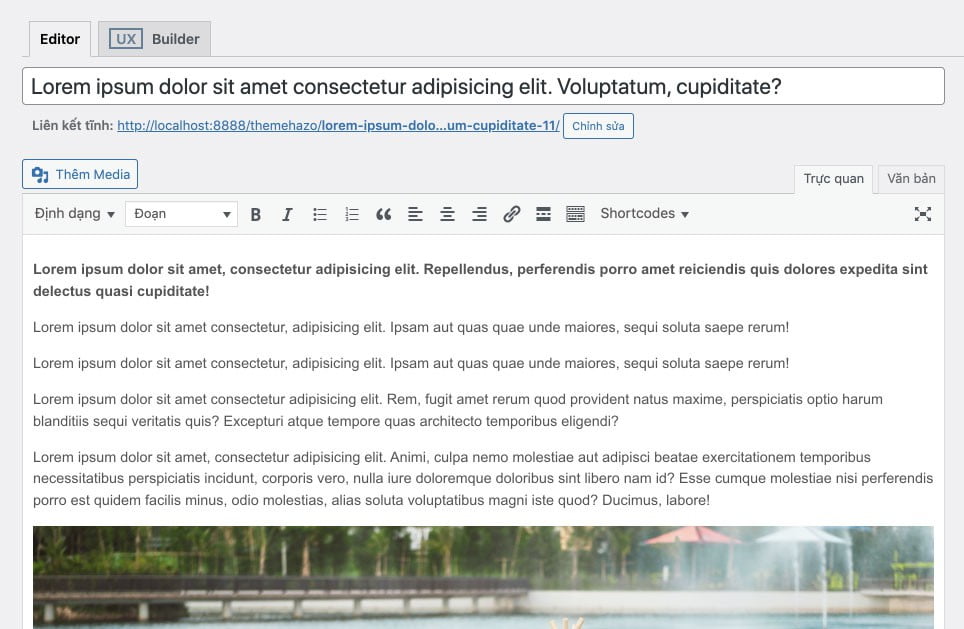
Hướng dẫn cài đặt plugin soạn thảo văn bản trong wordpress
Các bạn truy cập Dashboard sau đó vào mục Plugin tìm kiếm với từ khóa “tinyMCE” plugin có hình cái bút, tên đầy đủ là Advanced Editor Tools (previously TinyMCE Advanced). Sau đó tiến hành cài đặt thông thường.
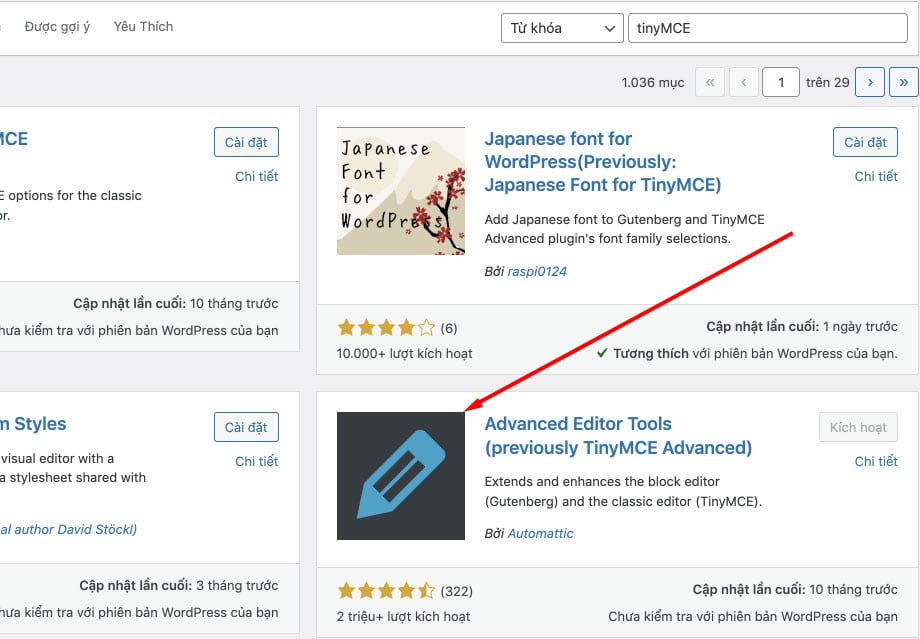
Sau khi kích hoạt, bạn vào trình soạn thảo bài viết sẽ thấy có thanh toolbar với nhiều tính năng khác nhau
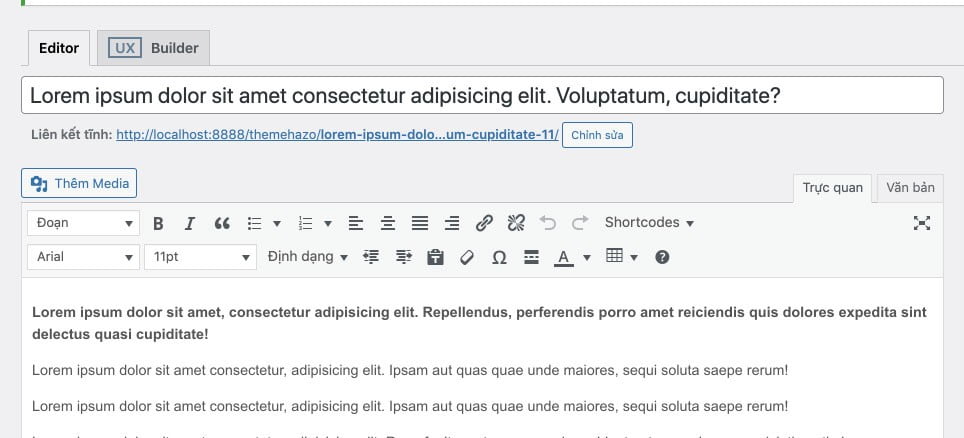
Rồi thế là đã cài đặt xong plugin hỗ trợ soạn thảo văn bản wordpress rồi cứ thế mà vọc vạch thôi, các công cụ nâng cao tùy bạn có thể sử dụng theo từng trường hợp.
Các công cụ nâng cao khác
Bên cạnh plugin soạn thảo văn bản trong wordpress kể trên, còn có các công cụ nâng cao khác nó không hiện trực tiếp mà bạn phải cài đặt theo cách như sau:
Ở Dashboard admin, bạn chọn Cài đặt -> Advanced Editor Tools sẽ hiện ra cài đặt khác của plugin. Ở đây có 2 mục Block Editor ( Nếu bạn sử dụng công cụ Gutenberg ) còn bạn dùng Classic editor thì qua tab Classic.
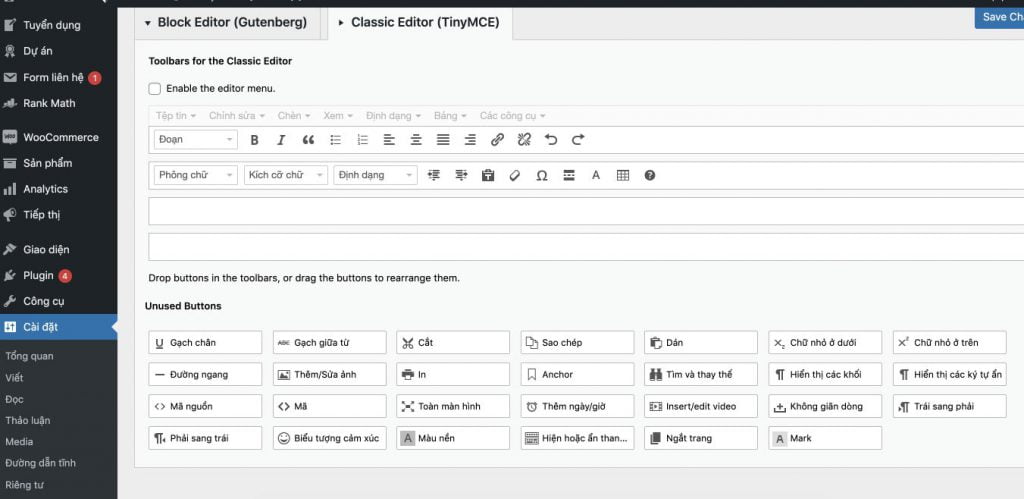
Bạn chỉ cần giữ chuột kéo thả tùy ý vị trí mà bạn cảm thấy tiện và dễ sử dụng nhất sau đó lưu và xem kết quả thôi 😀
Chúc các bạn ngày mới vui vẻ!
À ở bài tiếp theo mình sẽ hướng dẫn tùy chỉnh font size và font family tùy chỉnh đè lên cái mặc định của plugin, do font size mặc định là % và font family đa số đều không hỗ trợ tiếng việt nhớ theo dõi thường xuyên nhé 😀

 Zalo
Zalo